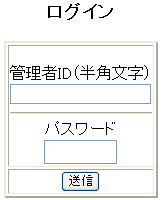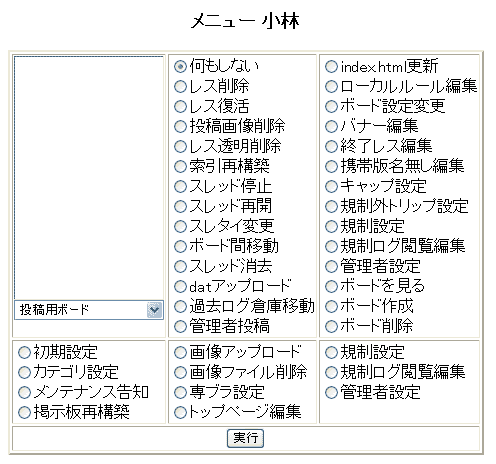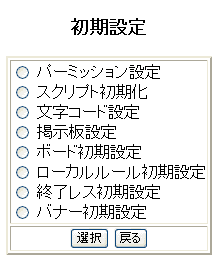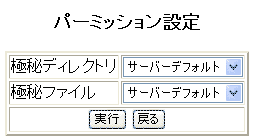|
初期設定 カテゴリ設定 ボード設定変更 専ブラ設定 レス削除 メンテナンス告知 |
初期設定初期設定の説明をする前に管理の概要を・・・ オーナー登録をすると、管理者ページにログインした状態になります。
管理者コマンド名称の左に有る丸いのをクリックしてから「実行」ボタンをクリックすれば、それぞれのコマンドが実行できます。もう少しデザインが何とかならないかと思わなくもないですが、どうせ利用者からは見えないから良いでしょう(^^;。 コマンドが上段と下段に別れていますが、上段がボード単体コマンドで、下段が複数ボード対応コマンド及び全体設定コマンドです。複数で管理する場合、責任者権限の無い人には下段のコマンドは表示されません。 では初期設定の説明・・・「初期設定」の横の○(ラジオボタン)をクリックして「実行」ボタンをクリックします。
パーミッションはリストボックスを選択して実行ボタンをクリックします。 設定できる内容は、 極秘ディレクトリ 極秘ファイル となっています。 極秘ディレクトリか、極秘ファイルのどちらかが700に設定できれば、もう一方はサーバーデフォルトで充分です。お奨めは極秘ディレクトリ「700」、極秘ファイル「サーバーデフォルト」です。極秘ディレクトリの設定が700にできない場合のみ極秘ファイルの設定をサーバーデフォルト以外にします。極秘ファイルは700に設定するのが一番安全なのですが、設定できない場合は他の値にします。 実行ボタンをクリックすると、3個のディレクトリと70数個のファイルを変更し、設定を保存した趣旨のメッセージが出ます。念の為にftpソフトなどで、正しくパーミッションが変更されているか確認しましょう。 ifoディレクトリ内でパーミッションが変更されるのは、拡張子がcgiのファイルのみです。 サーバーデフォルトのファイルパーミッションは一般的に644になっていると思われますが、666や606のように、下1桁が6になるサーバーでは掲示板に書き込まれた内容を外部から勝手に変更できるので、この掲示板スクリプトは使用しないで下さい。 ここで設定したパーミッションはボード作成時のパーミッションの初期値になりますが、ボード作成後に変更しても作成済みのボードのパーミッションは変更されません。ボードのパーミッション全てを変更したい場合には、ここでパーミッションを変更した後で「掲示板再構築」を実行します。 なおWindowsのローカルサーバーで動作テストをする場合には「極秘ディレクトリ」「極秘ファイル」の両方をサーバーデフォルトのまま変更しません。 パーミッションの設定ができたら、スクリプト初期化を選択します。現バージョンでは「13 ファイルのヘッダを書き換えました」「13 ファイルのパーミッションを設定しました」というメッセージが出ます。この作業ではcgiファイルの1行目とパーミッションをlogin_owner.cgiと同じ物に変更します。これで全てのcgiスクリプトが動作するようになります。バージョンアップ時にもこの作業が必要になるかもしれません。 続いて文字コード設定を選択します。デフォルトはshift_jisになっています。変更したい場合はeuc-jpかutf-8を選択して「実行」ボタンをクリックして下さい。文字コードが変更できるのは、ボードが1枚も無い状態の時のみです。1枚でもボードを作成したら文字コードは変更できなくなります。
|